(*)社名、および製品名はIBM , XLsoft Corporation社の商標または、登録商標です。
![]()
(*)社名、および製品名はIBM
, XLsoft Corporation社の商標または、登録商標です。
この方法は無料で簡単に設定出来罫線のズレもなく綺麗です。
1. フリーソフトPrimoPDF をダウンロードする。
http://www.xlsoft.com/jp/products/primopdf/index.html
2. 手順に沿ってPrimoPDFをインストールする。
3. プリンターセッションの作成 (PCOM、クライアントアクセスにて)
4. プリンターの設定(プリンターセッションのファイル
の中に有ります)
4.1. PrimoPDF on PrimoPort:を選択します。
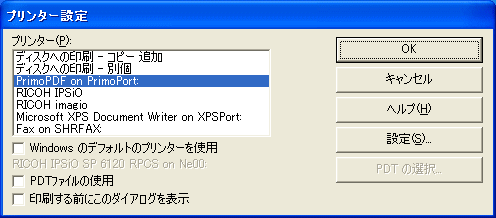
5.ページ設定 (プリンターセッションのファイルの中に有ります)
ページ設定が出来ない場合、プリンターID.WSの中のプリンターセクションに
UseDefault=Y を追加して下さい。
5.1. フォント MSゴシック当りが妥当です。(MSPゴシックだとANK文字が重なります)
5.2. フォントサイズ9ぐらいが綺麗かなぁ。
色々設定値を変えてベストを選んで下さい。
6. AS400スプールを2.で作成したOUTQ(構成で指定したワークステーション名)へ出力して下さい。
PrimoPDFが実行されますので手順に沿って実行して行けばPDFが作成出来ます。

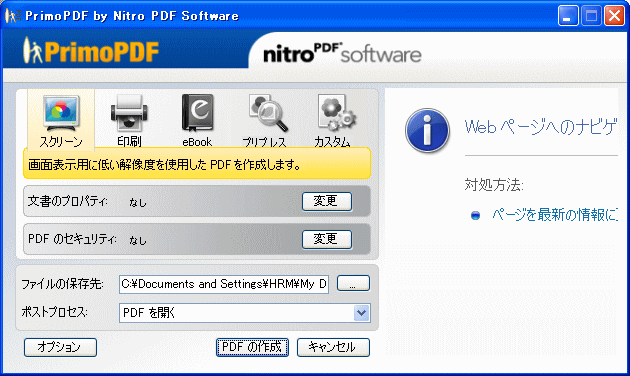
「PDFの作成釦」を押せばPDFが作成され、開きます。
注意:APWを使用した場合は、2回PDF作成画面が表示される場合が有ります。2回目は空白のページです。
又、最終ページが空白の場合もあります。
AS/400 Ver5.4 PrimoPDF V 4.1で行いました。
AS400(*)スプールをAcrobat Distiiler 5.0(*)を使用してPDF(電子帳票)ファイルを作成する方法 iSerese